Automātiska datora vai klēpjdatora iekļaušana - kas tas ir un kā to var konfigurēt

- 612
- 68
- Scott Ullrich
21. gadsimta cilvēki iemācījās novērtēt laiku. Iestatot datora autorolu, persona ietaupīs 2-3 minūtes dienā. Tomēr pēc mēneša šī funkcija ļauj viņam atbrīvot pusotru stundu brīvo laiku. Un tas nav tik maz. Ierīces autorību var konfigurēt dažādos veidos.

Kā izveidot datoru, barojot
BIOS un UEFI pamata sistēmas ir atbildīgas par datora uzsākšanu datora un klēpjdatora standarta modeļos. Tieši šeit tiek izveidots signāls, kas rīkojas pašas ierīces mehānismos, un pēc tam aktivizē programmatūru. Attiecīgi signāls parādās pat pirms operētājsistēmas stāšanās spēkā. Tā rezultātā autorības konfigurācija nebūs atkarīga no OS veida un tās versijas.
BIOS
Ja persona plāno izveidot automātisku sākumu datorā, viņam jāiet uz BIOS. Tas tiek darīts tieši, ieslēdzot ierīci. Šim nolūkam tiek izmantota del vai f2 atslēga. Ir svarīgi nepalaist garām mirkli šeit. Pretējā gadījumā datoram būs jāatsāk.
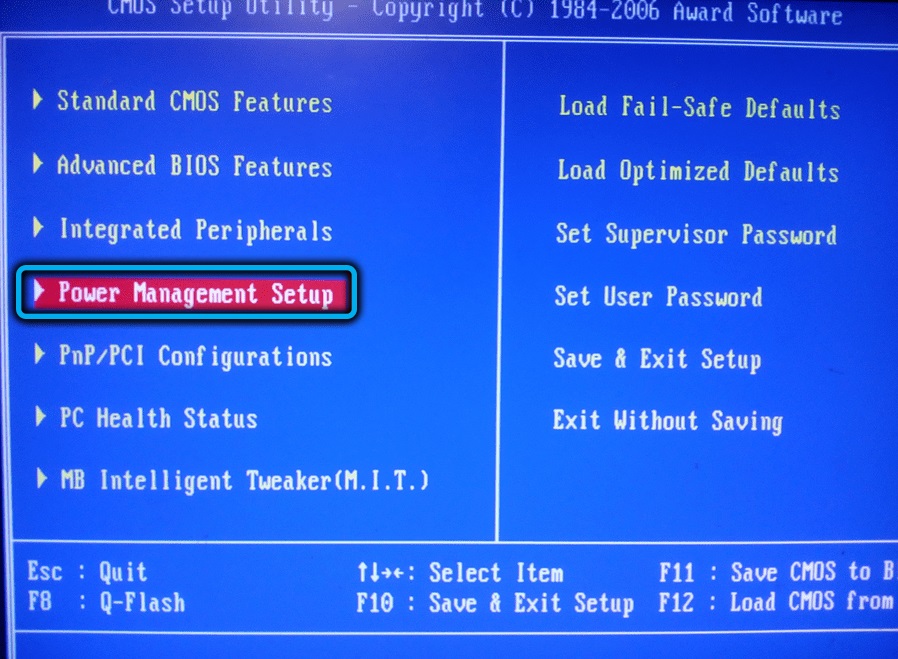
Pēc atbilstošās atslēgas nospiešanas personai jāatrod atvērtā izvēlnē sadaļa “Power Management Setup”. Parādīsies sistēmas logs. Šeit jums jāizvēlas "Pwron After PWR-Fail".
Ja lietotājs plāno izgatavot savu ierīci, kas sākas tūlīt pēc sprieguma parādīšanās tīklā, viņam šajā sadaļā ir jānoklikšķina uz vienmēr komandu. Šādā veidā nav iespējams konfigurēt konkrētu ierīces aktivizācijas laiku.
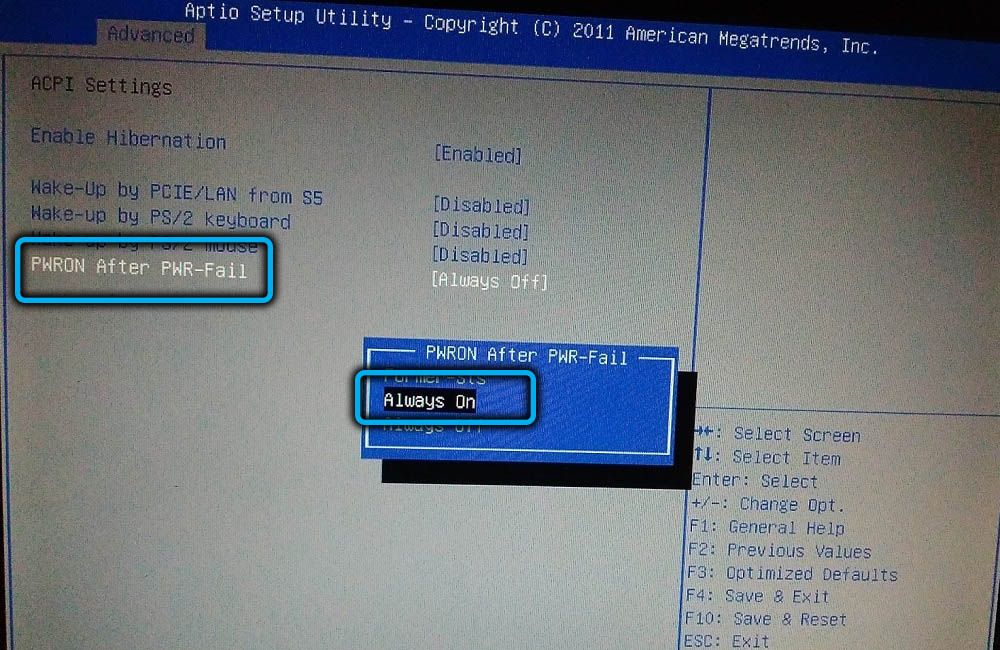
Uefi
BIOS kā pamata sistēma ir vadījusi daudzus gadus. Tomēr tehnoloģiju attīstība nekustējās. Laika gaitā parādījās modernākas sistēmas, piemēram, UEFI. Viņai bija attīstītas iespējas, kas nebija BIOS.
Procedūra datora autorības uzsākšanai UEFI būs identiska iepriekšējai opcijai. Tomēr ir dažas funkcijas, kas saistītas ar vārdu. Piemēram, galvenais ieejas punkts šeit tiek apzīmēts kā "atjaunot maiņstrāvas zudumu". Kā arī iepriekšējā versijā, šeit lietotājs var pamanīt trīs galvenās izvēlnes sadaļas. Viņu vārdi ir identiski BIOS.
Automātiska datora iekļaušana grafikā
Dažos gadījumos lietotājam katru dienu jāsaņem attālināta piekļuve datoram vienlaikus. Lai automātiski konfigurētu datora ieslēgšanu, jums būs jāiet uz BIOS.
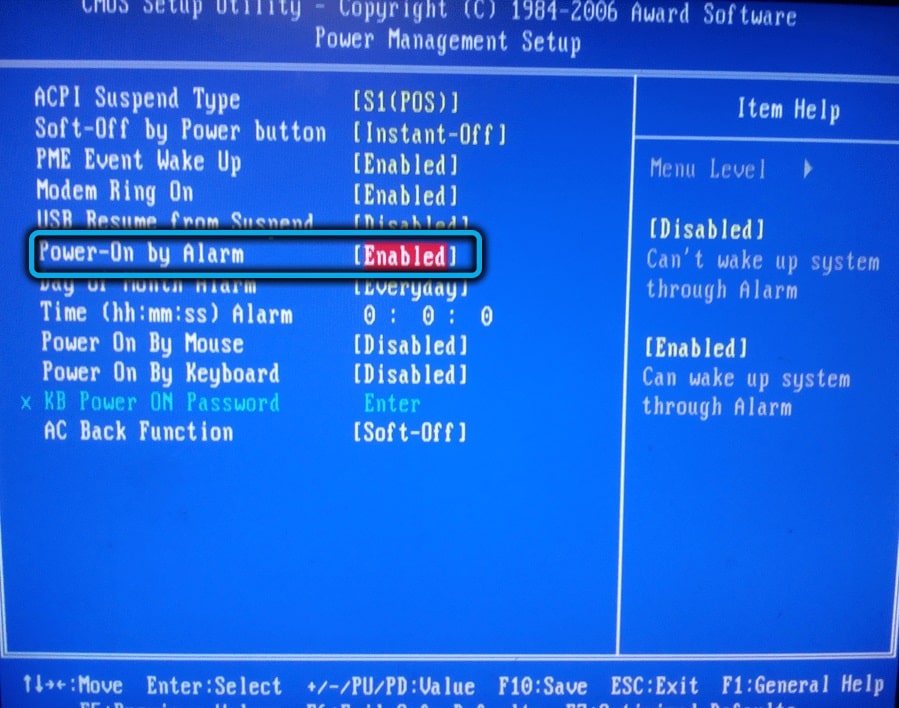
Šeit lietotājam jāiet uz Power Management Setup vienumu. Tiks atvērts sistēmas logs ar vairākiem apakšpunktiem. Jums jāizvēlas "datums". Pēc tam attiecīgie lauki norāda precīzu ierīces palaišanas datumu (vai to frekvenci). Tad lietotājs dodas uz nākamo sadaļu - "atsākt laiku". Tas nonāk laikā, kurā plānots iekļaut datoru vai klēpjdatoru.
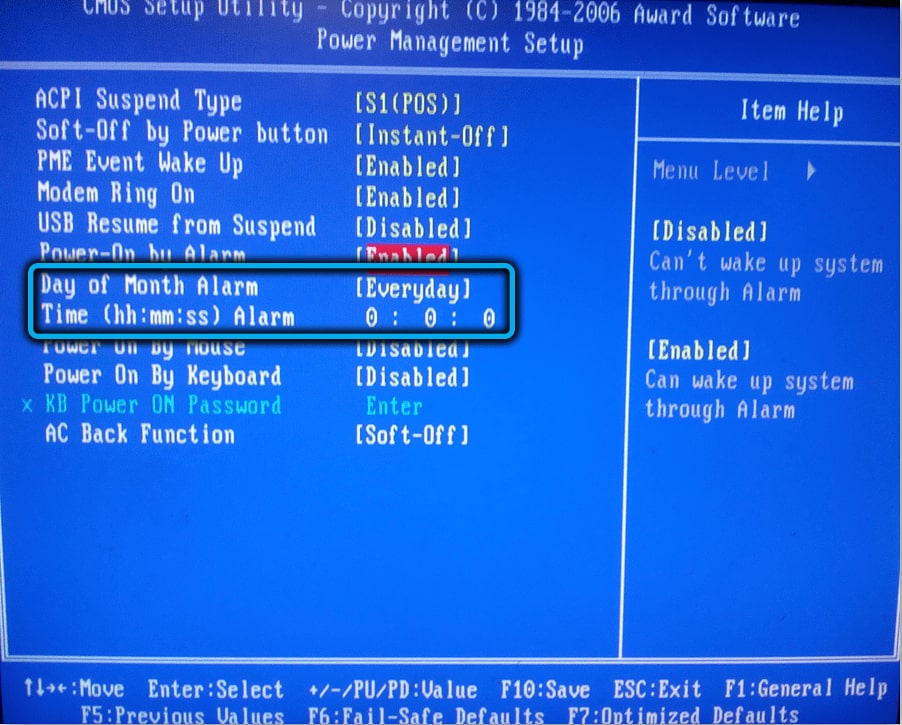
Nevajadzētu aizmirst, ka modernākās programmatūras versijās vienumu nosaukums var nedaudz atšķirties no šiem standartiem. Jebkurā gadījumā tiešsaistes tulks palīdzēs izprast jebkuru versiju bez speciālistu palīdzības. Tas ir tikai pietiekami, lai šeit ieslēgtu loģiku.
Attālā iekļaušana, izmantojot Wake on Lan
Automātisku datora iekļaušanu var konfigurēt citos veidos. Piemēram, caur Wake on Lan. Tomēr šeit ir nelielas grūtības. Pamata sistēmās, piemēram, BIOS, šāds termins netiek izmantots. Tāpēc, aktivizējot BIOS, jums vispirms jāiet uz sadaļu, lai iegūtu "Advanced", un pēc tam noklikšķiniet uz strāvas vadības punkta ("Power"). Pēc tam tiek aktivizēta funkcija "ieslēgt PCI ierīci".
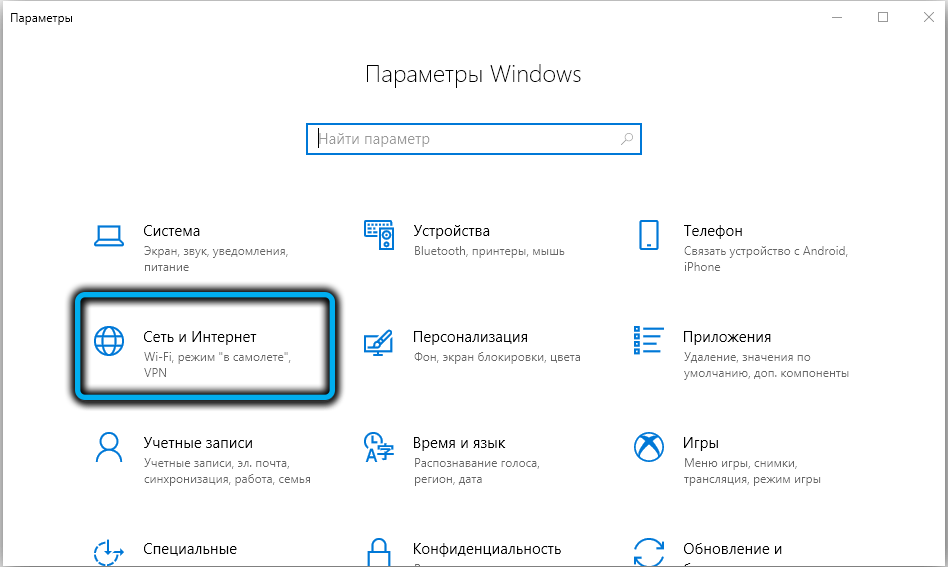
Nevajadzētu aizmirst, ka datora attālā iekļaušana būs neiespējama, ja ierīcē tiek aktivizētas dažas funkcijas, piemēram, ERP. Tas kontrolē enerģijas patēriņu pēc ierīces un novērš tā palaišanu ārštata režīmā.
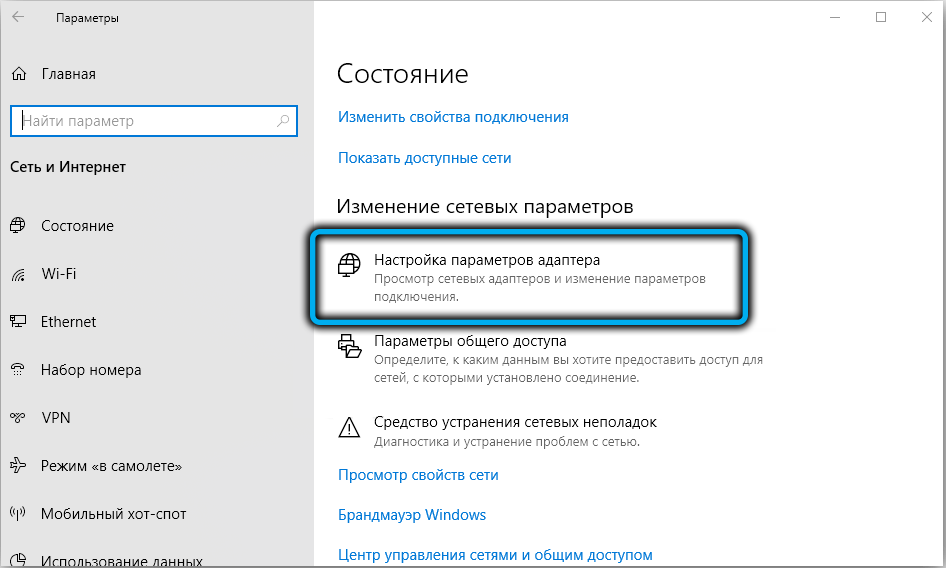
Pēc funkcijas aktivizēšanas jums jāiestata tīkla adapteris. Par to jums būs jāiet uz Windows izvēlni. Papildu ceļš- "tīkls un internets"-"mainot tīkla parametrus"-"Adaptera parametru iestatīšana"-"Network Connection"-"iestatīšana".
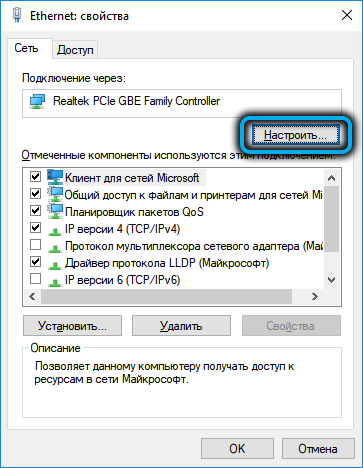
Pēdējā posmā jums būs jāiet uz sadaļu "Papildu" un šeit jāaktivizē visi parametri, kas saistīti ar Wake uz LAN.
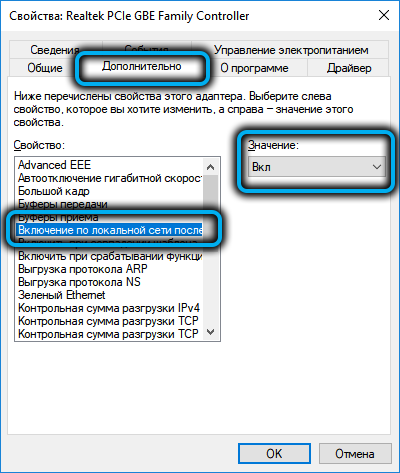
Tad lietotājam jāiet uz cilni "Power". Šeit ērces tiek novietotas blakus nepieciešamajiem punktiem. Atliek tikai instalēt programmatūru, kas nebūs pretrunā ar galveno OS.
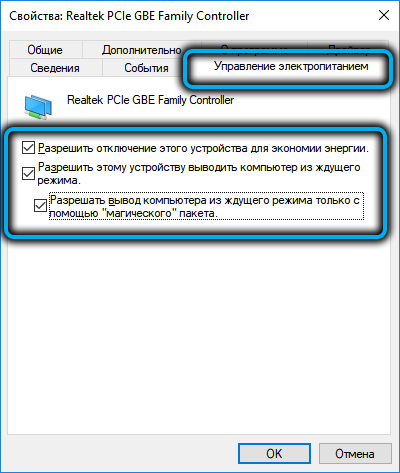
Laika josla
Šo Windows programmu "Nonnative" izveidoja trešās daļas izstrādātāji. Tas lielā mērā atgādina "uzdevumu plānotāju". Galvenā atšķirība ir lietošanas vienkāršība un saprotama saskarne.
Lai konfigurētu automātisko slēģus, izmantojot TimePC, jums būs jāveic šādas darbības:
- Pirmkārt, programma tiek lejupielādēta un instalēta datorā vai klēpjdatorā. Tas galvenokārt prasa 2-3 minūtes. Process ir vienkāršs. No personas šeit jums tikai pāris reizes jānoklikšķina ar peli attiecīgajos punktos.
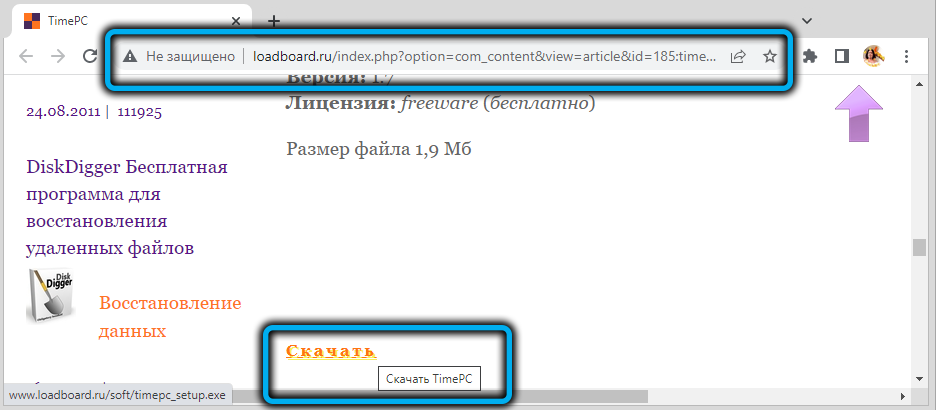
- Pēc programmatūras uzsākšanas operētājsistēmā Windows 10, jums jāiet uz sadaļu “Pagriezies/pagriezt prom”.
- Tālāk tas viss ir atkarīgs no lietotāja personīgajām vajadzībām. Sadaļā jūs varat konfigurēt gan automātisku ierīces ieslēgšanu, gan arī laiku, kas tiek izslēgts. Lai to izdarītu, jums ir jāievieto vai jānoņem pārbaudes attiecīgajos punktos.

- Nedaudz zemāk būs lauki, kas norāda precīzu datora aktivizēšanas vai deaktivizācijas datumu un laiku.
- Nākamajā rindkopā jūs varat sastādīt ierīces auto -alkohola plānu uz nedēļu iepriekš. Piemēram, lietotājs var padarīt sistēmu iekļaut datoru tikai pirmdien un otrdien, un visās pārējās dienās pats īpašnieks iesaistītos ierīces palaišanā.

Pielāgojot iestatījumus pēc viņa ieskatiem, lietotājam jānospiež taustiņš "Lietot". Pēc tam izmaiņas automātiski stājas spēkā.
Iemesls spontānai sākšanai, ieslēdzot elektrību
Daudzi personālo datoru lietotāji uzskata, ka spontāna ierīces ieslēgšana ir saistīta ar "pielīmēšanas" pogas "sākumu". Šis viedoklis ir kļūdains. Tas, protams, notiek, bet tas notiek ārkārtīgi reti. Lai tas notiktu, vajadzētu slēgt kontaktus. Tas nav iespējams tehnisku iemeslu dēļ. Tāpēc spontāna palaišana visbiežāk tiek saistīta nevis ar datora mehānisma nodilumu, bet gan ar tās programmatūras problēmām.
Pirmais, kas cilvēkam, kurš saskaras ar šādu problēmu, ir jāpārbauda BIOS. Ieteicams atcelt visas jaunākās izmaiņas šeit. Ja pēc šīs problēmas paliek, jums jāiedziļinās iestatījumos "Power Management". Katrs vienums tiek pārbaudīts šeit. Bieži vien problēmas, kas saistītas ar spontānu iekļaušanu, rodas nepareiza dažu funkciju darba dēļ, kas atrodas šajā sadaļā.
Neaizmirstiet, ka pašapņemšanās var izraisīt vīrusus. Ja ir šādas aizdomas, jums rūpīgi jāiz skenē sistēma ar pretvīrusu programmām.
Ja šīs metodes ir neefektīvas, varat mēģināt nomest bāzes sistēmu uz rūpnīcas iestatījumiem. Tam, pēc ieejas BIOS, tiek nospiesta F9 taustiņš. Pēc atiestatīšanas jums atkal jāievada sistēma un jāsāk aktivizēt katru funkciju pa vienam. Tas noskaidros, kura opcija ir vainīga problēmā.
- « Kas ir vecāku kontrole operētājsistēmā Android, tā instalēšana vai izslēgšana
- EPS formāts, kas tas ir un kā to var apskatīt »

